Sådan fjerner eller deaktiverer du din Facebook-konto (2023)

Siden udviklingen af teknologien har sociale netværkssider som Facebook en betydelig indflydelse på praktisk talt alle dele af vores liv. Det giver os mulighed for at kommunikere med vores kære, diskutere vores meninger og livserfaringer og følge med i de seneste begivenheder og mode.
Der kan dog være tidspunkter, hvor du føler behov for at træde væk fra sådanne platforme. Hvis ja, er du på det rigtige sted. På din iPhone, iPad og computer vil jeg guide dig gennem de procedurer, du skal følge for at deaktivere eller slette din Facebook-konto.
Hvad adskiller Facebooks deaktivering fra dens sletning?
Processerne for deaktivering og sletning af en Facebook-konto adskiller sig fra hinanden og har forskellige effekter på din Facebook-profil og de data, der er knyttet til den.
Hvad sker der, når din Facebook-konto er deaktiveret?
Din tilstedeværelse på sociale medier slettes ikke helt, når du deaktiverer din Facebook-profil, men den er midlertidigt stoppet i at blive brugt.
- Din Facebook-profil, billeder og indlæg vil blive skjult for andre brugere, når de er blevet deaktiveret.
- Hvis du deaktiverer din konto, slettes dine personlige oplysninger – inklusive eventuelle beskeder, du har sendt, eller kommentarer du har lavet på andres vægge – ikke. Men nye brugere vil ikke kunne se disse data.
- Du kan stadig bruge andre tjenester, der drives af moderselskabet Meta, som Messenger, Instagram og WhatsApp, selvom din Facebook-konto er blevet deaktiveret.
- Du kan altid genaktivere din konto ved at logge ind igen. Dine kontoindstillinger, kontakter og data forbliver alle præcis, som de var ved oprettelsen af kontoen.
Hvad sker der, hvis din Facebook-konto bliver slettet?
Men hvis en bruger sletter sin konto, mister de permanent adgang til den og alt deres indhold, inklusive indlæg, beskeder, fotografier og videoer. Dette er nogle problemer, du skal tage fat på:
- Sørg for, at du er klar til at miste alle dine oplysninger, før du sletter din konto, fordi der ikke er nogen måde at få dem tilbage, når de er væk.
- Det kan tage Facebooks servere op til 90 dage at slette alle dine data fuldstændigt.
- Du vil ikke være i stand til at bruge Messenger, hvis du permanent deaktiverer din konto. Andre platforme, som WhatsApp eller Instagram, er upåvirkede.
Du bør derfor tænke dig grundigt om, før du foretager dig noget, for at undgå at miste vigtige relationer eller forretningsmuligheder forbundet med din konto.
Sådan deaktiverer du din Facebook-konto ved hjælp af en iPhone, iPad eller internettet
Denne grundige sammenligning skulle hjælpe dig med at forstå, hvilke handlinger du skal tage, hvis du vil deaktivere din Facebook-konto.
På iPhone eller iPad
- Start Facebook -appen.
- Naviger til menuen (eller profilikonet ) → Vælg Indstillinger og privatliv .
- Vælg Indstillinger for at fortsætte.
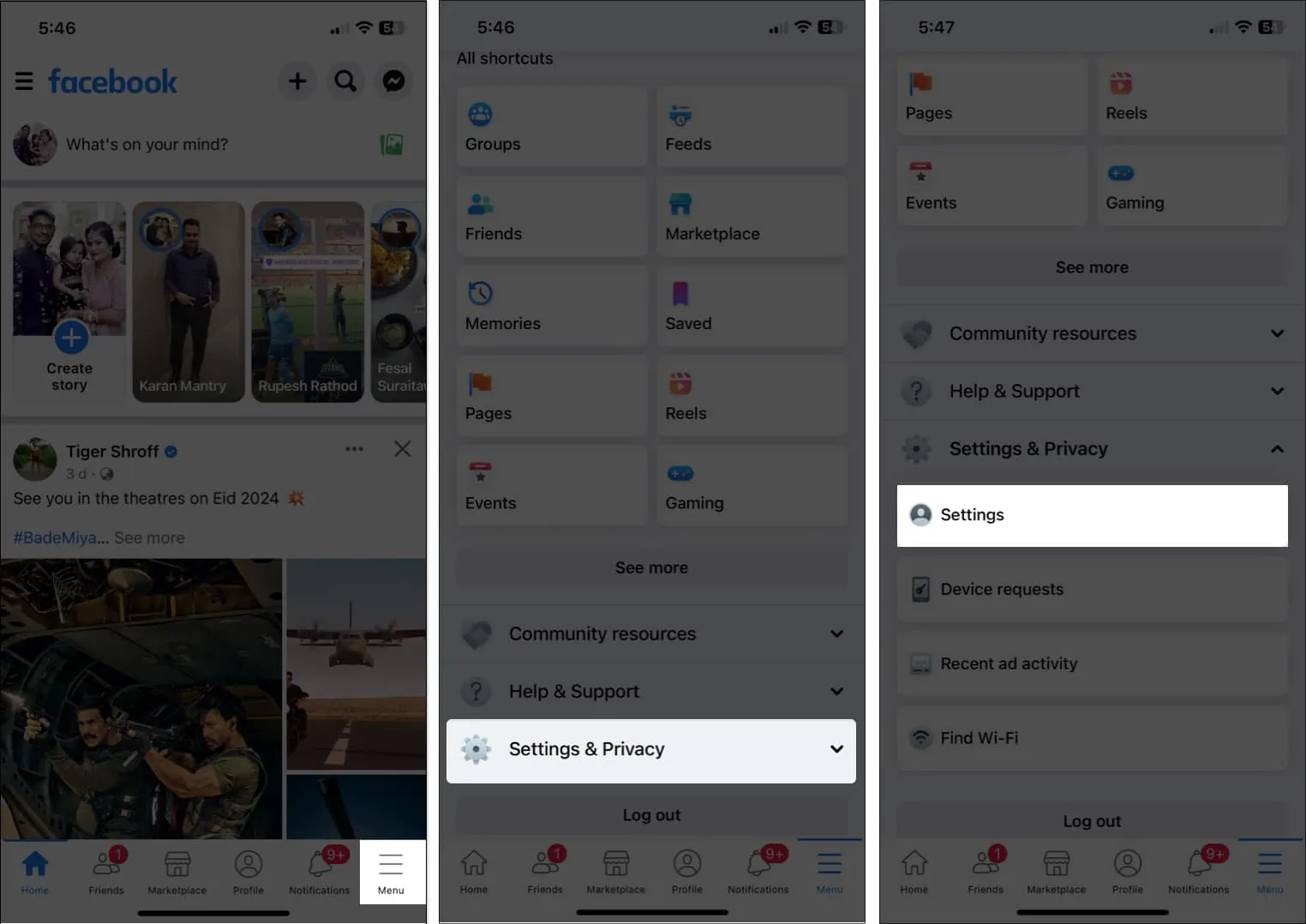
- Tryk på Se mere i Accounts Center .
- Vælg Personlige detaljer .
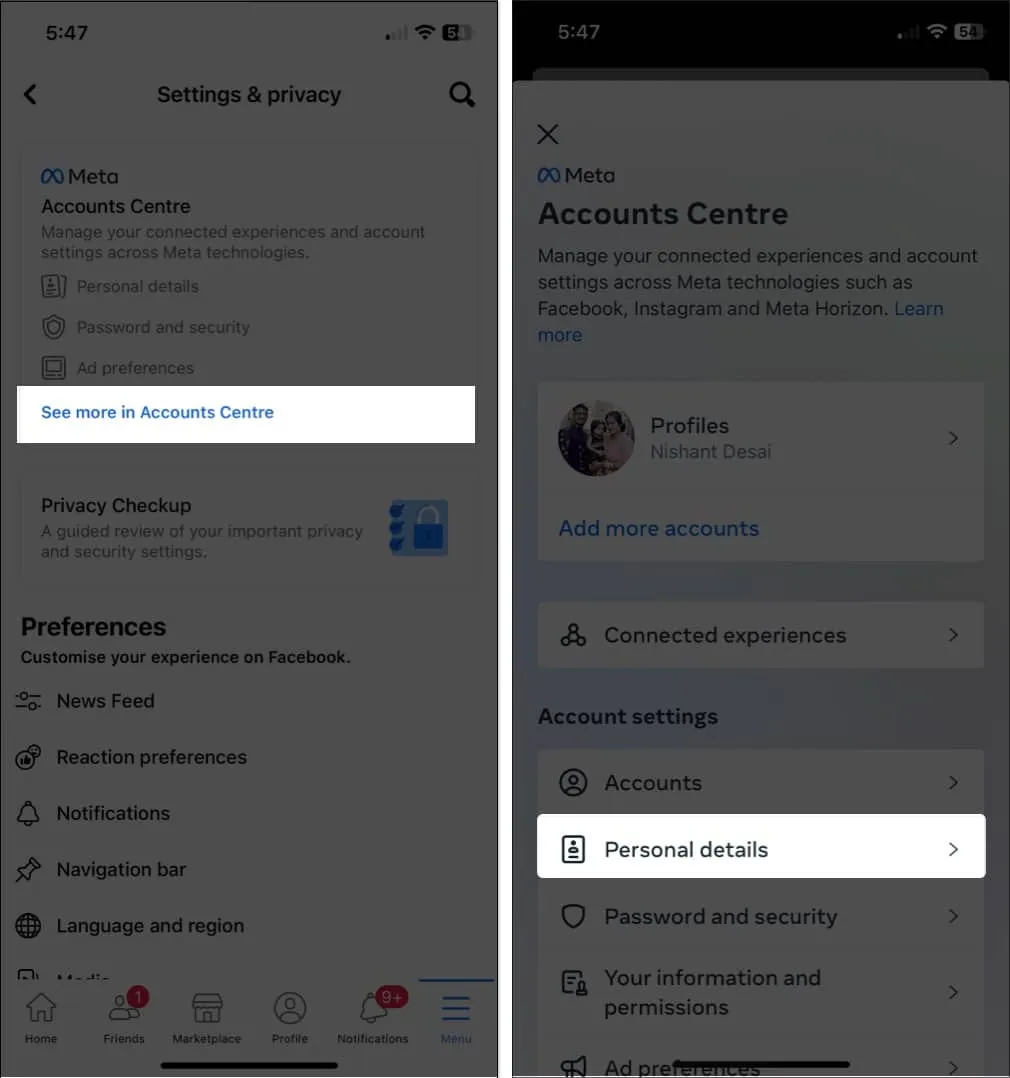
- Få adgang til kontoejerskab og kontrol → vælg Deaktivering eller sletning .
- Vælg nu den konto, du ønsker at deaktivere.
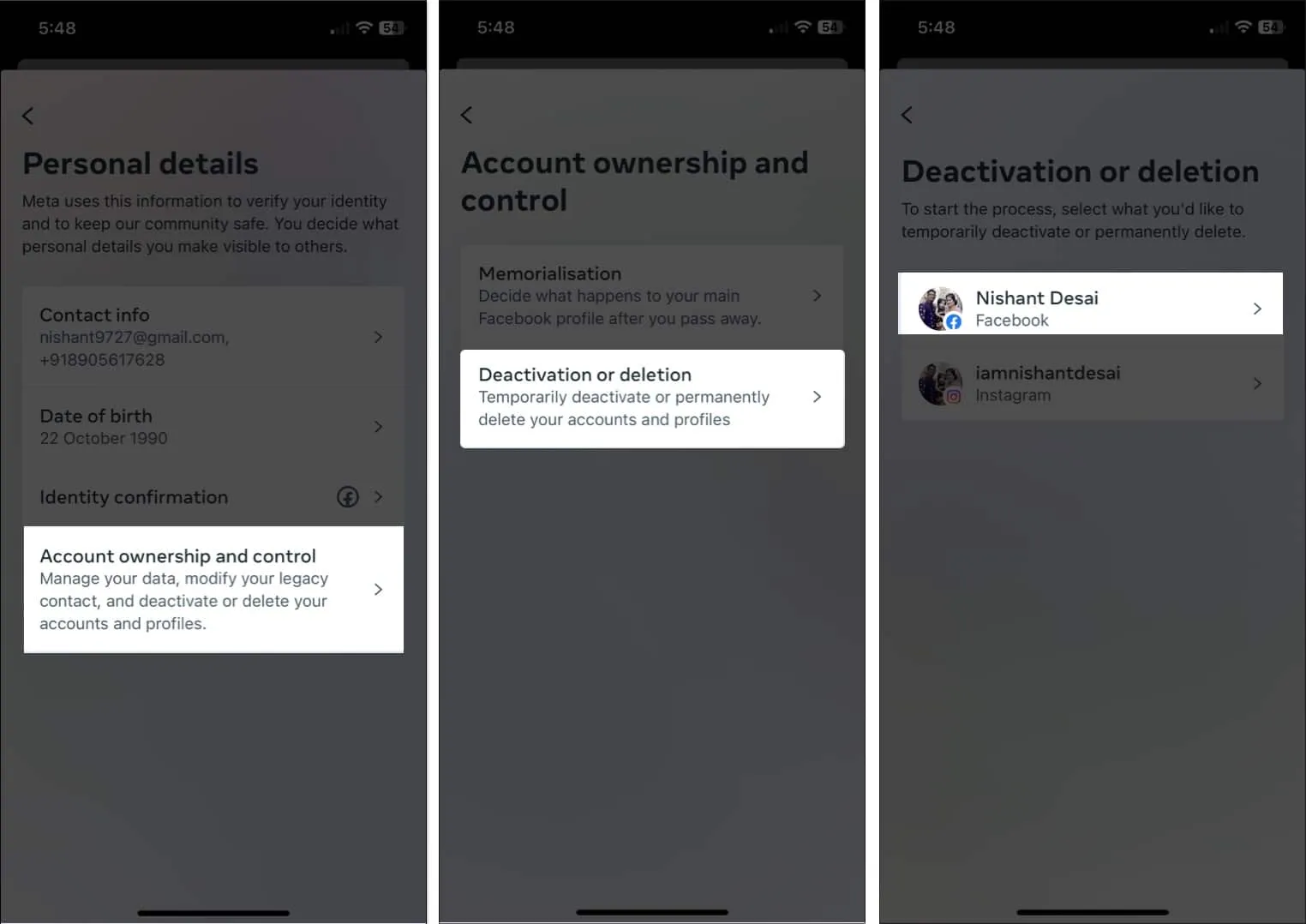
- Vælg Deaktiver konto → Tryk på Fortsæt .
- Indtast adgangskoden til din konto, og tryk på Fortsæt .
- Vælg en årsag, der synes mest mulig for dig, og tryk på Fortsæt .
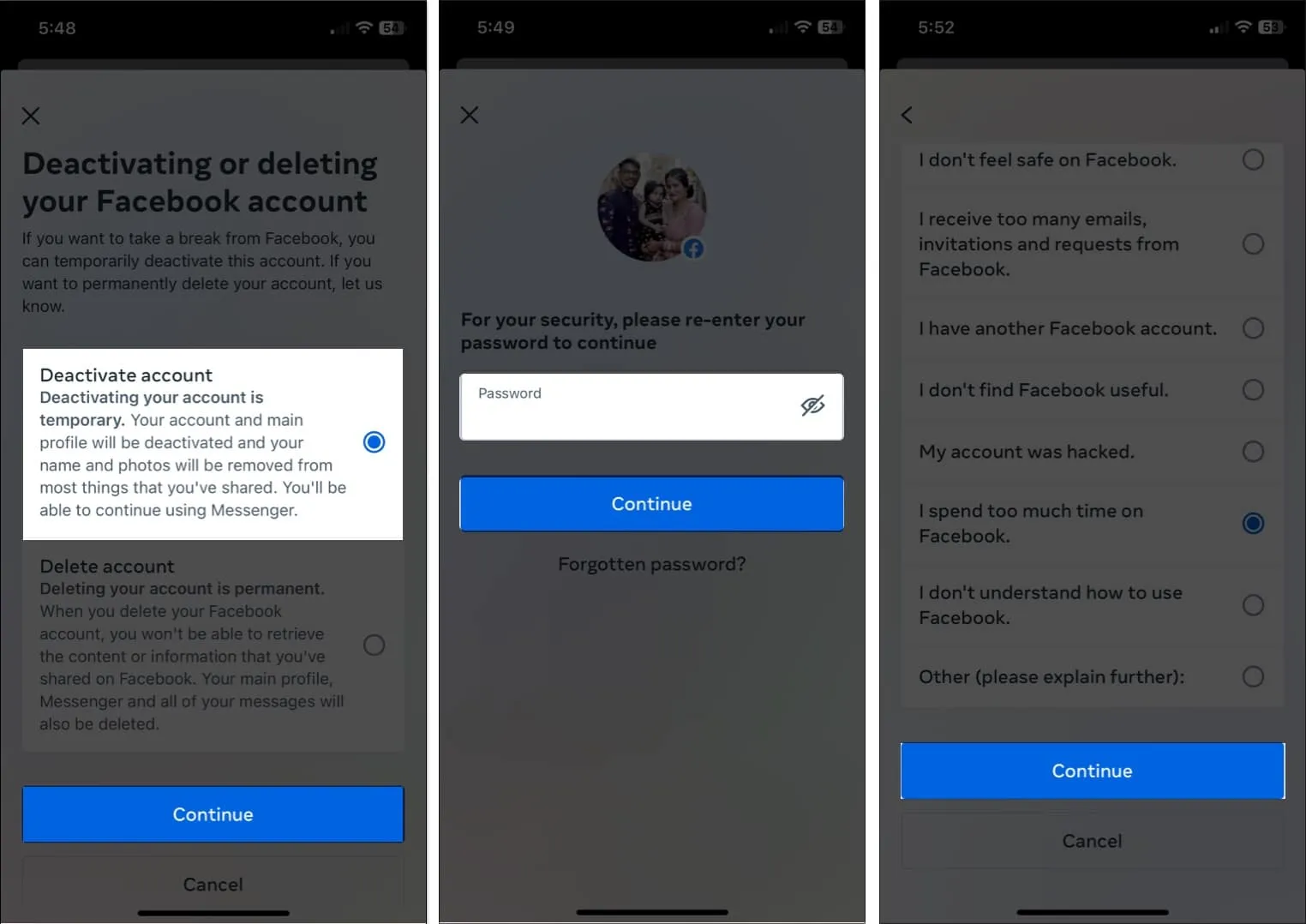
- Tryk på Fortsæt → Deaktiver min konto , når du bliver bedt om det.
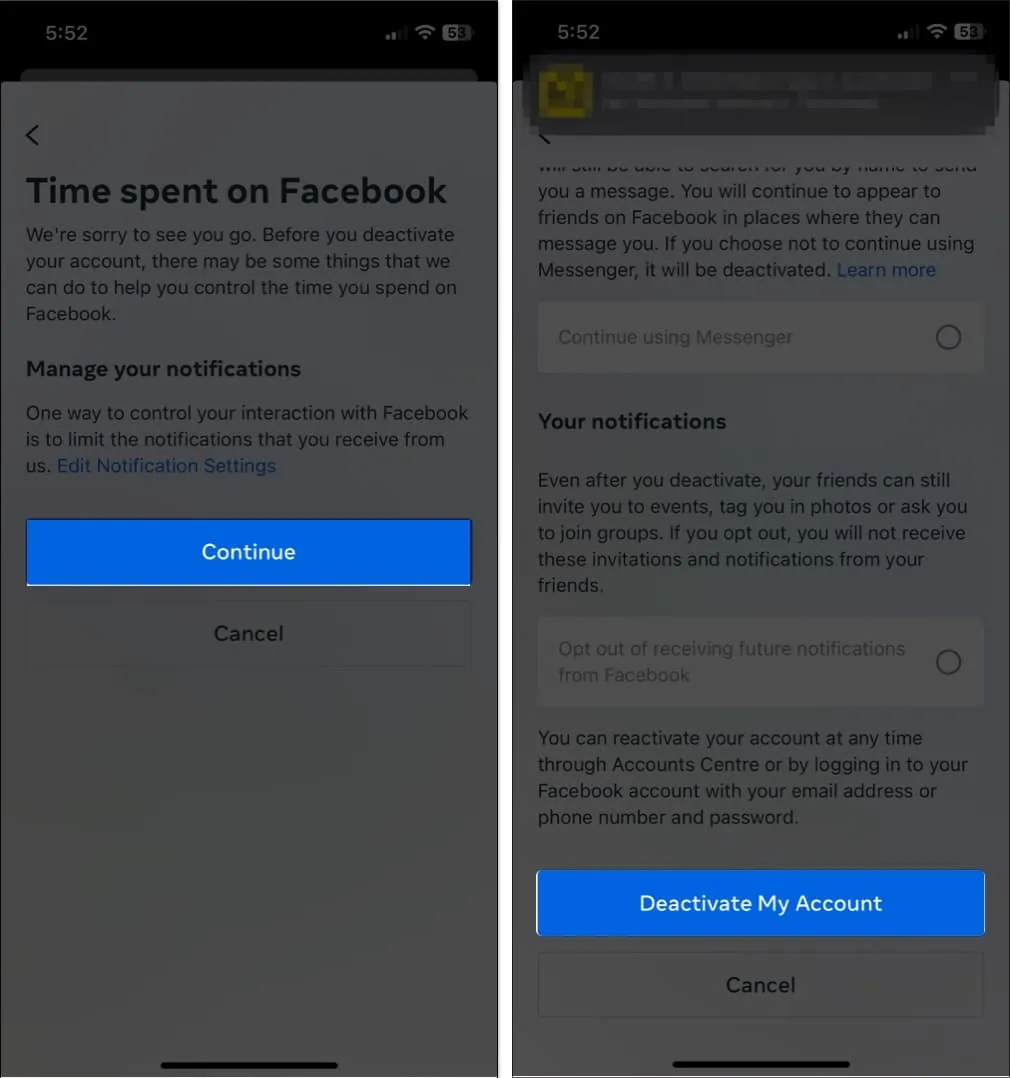
- I dette tilfælde bliver du logget ud af din konto.
På nettet
- Du skal blot besøge den officielle Facebook-side for at deaktivere din konto .
- Log ind på din konto, hvis du ikke allerede har gjort det.
- Vælg indstillingen Deaktiver konto , og klik på Fortsæt til kontodeaktivering .
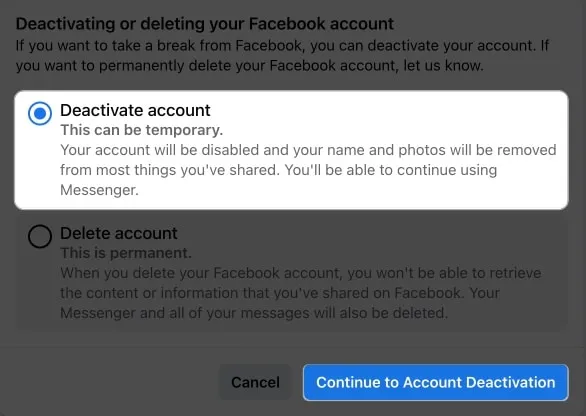
- Bemærk, at alle sider, der er tilmeldt med din konto som administrator, også vil blive deaktiveret. Tryk på Fortsæt .
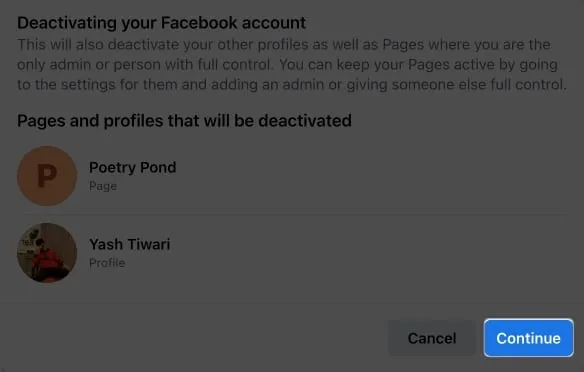
- Gå nu af en holdbar grund og svæv gennem de forskellige tilgængelige muligheder.
- Tryk på Deaktiver , når indstillinger er indstillet efter dine præferencer.
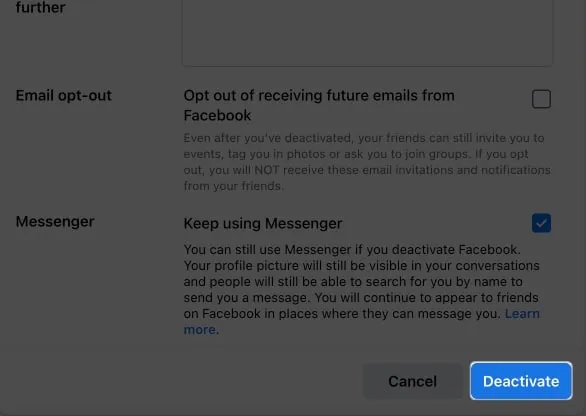
- Indtast adgangskoden til din Facebook-konto, hvis du bliver bedt om det.
- Til sidst skal du klikke på Deaktiver nu for at afslutte processen.
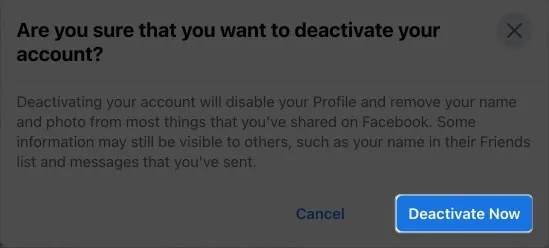
Du bliver logget ud af din konto om et par stykker. Medmindre du logger ind igen med de samme legitimationsoplysninger, forbliver den inaktiv.
Sådan deaktiverer du Facebook på din iPhone, iPad eller computer
Alternativt, hvis du vil slette din konto helt, skal du følge instruktionerne nedenfor, organiseret efter type enhed.
På iPhone eller iPad
- Åbn Facebook- appen → Menu → Indstillinger og privatliv .
- Vælg Indstillinger → Se mere i Kontocenter → Personlige oplysninger .
- Vælg Kontoejerskab og kontrol → Deaktivering eller sletning → Vælg din konto .
- Vælg Slet konto → tryk på Fortsæt .
- Vælg en grund, der bekræfter din bekymring, eller tryk direkte på Fortsæt .
- Tryk på Fortsæt → Fortsæt, når du bliver bedt om det.
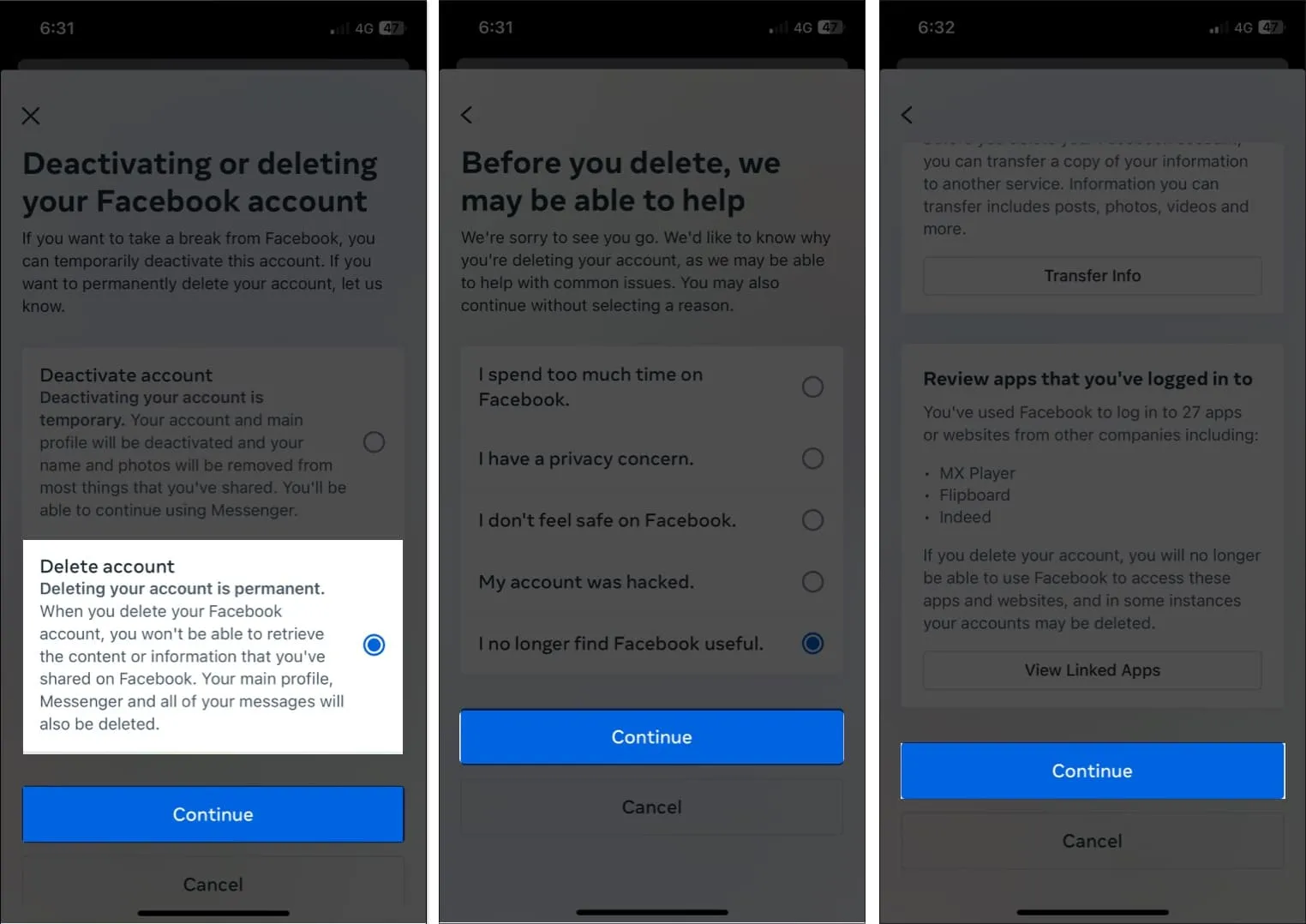
- Indtast adgangskoden til din konto, og tryk på Fortsæt .
- Tryk nu på Slet konto.
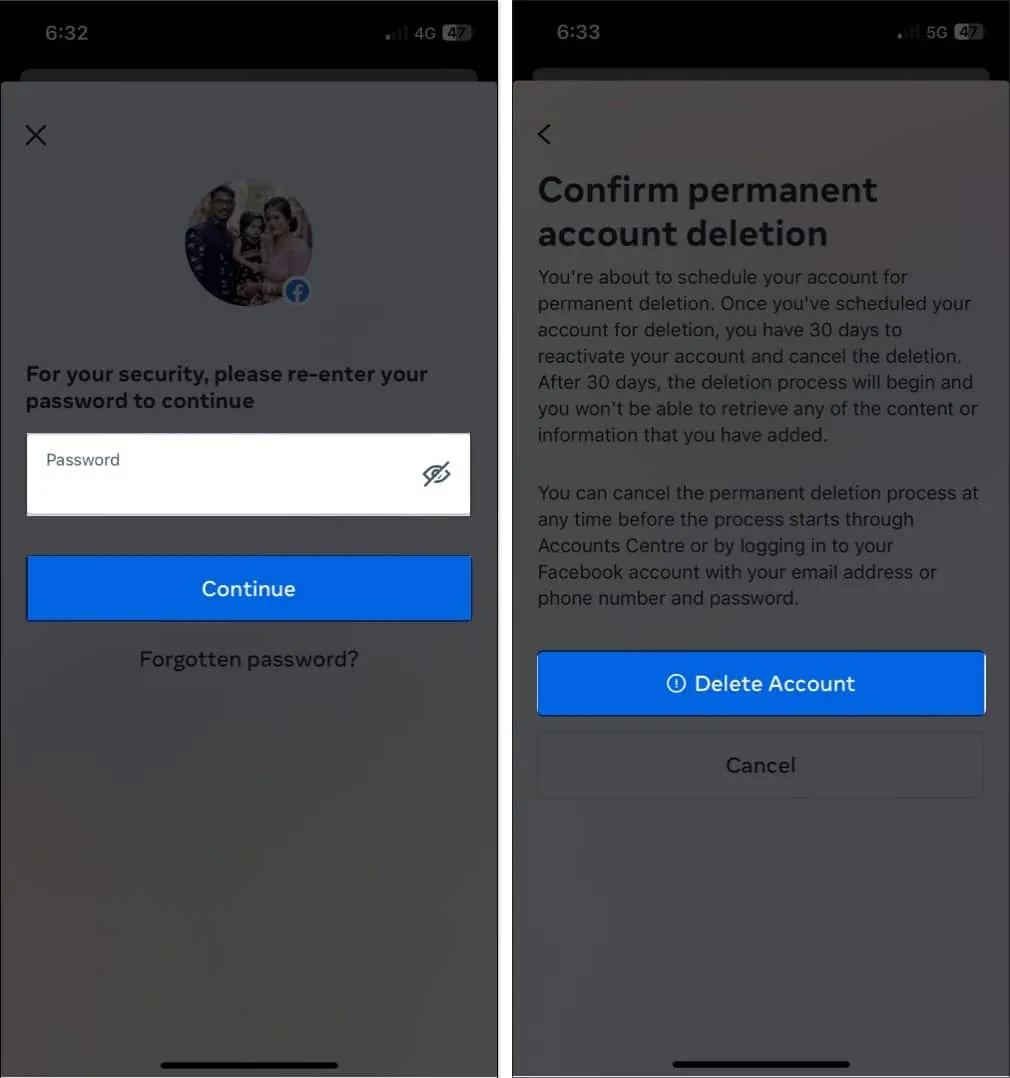
På nettet
- Gå til den officielle Facebook-side for at slette din konto .
- Vælg Slet konto → Klik på Fortsæt til kontosletning .
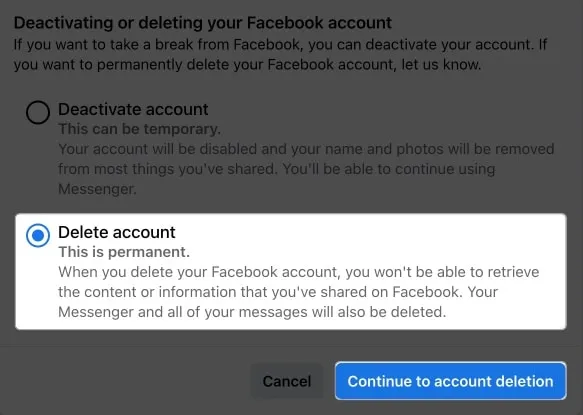
- Hold musen gennem de tilgængelige muligheder, og hvis alt ser ud til din præference → Tryk på Slet konto .
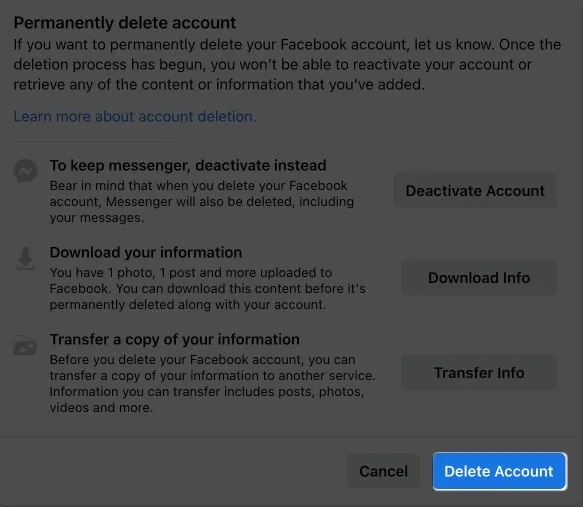
- Alle sider, der er integreret i din konto, vil også blive slettet. Tryk på Slet side for at fortsætte.
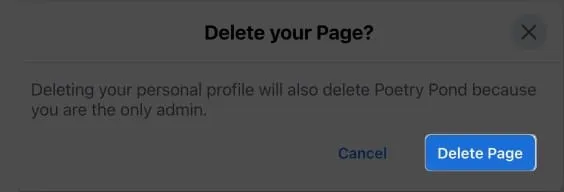
- Bekræft din konto ved at indtaste adgangskoden og trykke på Fortsæt .
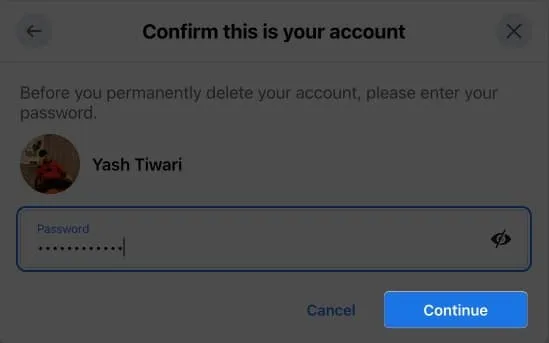
- Klik på Slet konto for at afslutte processen.
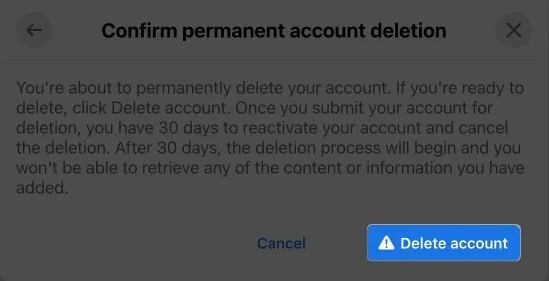
Din Facebook-konto slettes permanent i dette tilfælde.
Ofte stillede spørgsmål
Hvad er bedre, deaktiver eller slet en Facebook-konto?
Mens du midlertidigt kan stoppe med at bruge Facebook ved at deaktivere din konto, vil det permanent fjerne din profil og alle tilknyttede data. Hvis du ikke er sikker på, om du vil slette din konto permanent, kan det være en bedre mulighed at deaktivere den.
Hvordan gendanner jeg min Facebook-konto?
Hvis du beslutter dig for at deaktivere din konto, kan du nemt logge på igen, når det passer dig. Du har dog 30 dage til at ombestemme dig, hvis du har valgt at slette din konto permanent.
Implementer det, der er bedst for dig!
Uanset hvilket valg du vælger, vil metoderne beskrevet i denne artikel hjælpe dig med at nå dit mål. Deaktivering af din konto vil skjule din profil, men dine data vil stadig blive opbevaret på Facebooks servere, så det er afgørende at have det i tankerne. Hvis du er overbevist om, at du vil slette din konto permanent, foreslår jeg, at du downloader en kopi af dine Facebook-data på forhånd.
Tak fordi du læste med, og du er velkommen til at kommentere nedenfor med dine ideer.



Skriv et svar